Halo Pebisnis,
Pada panduan kali ini akan ditunjukkan tentang Cara Cek Stock Beepos Desktop. Sehingga memudahkan kasir Anda untuk melihat stock tanpa harus akses Beecloud.
Berikut ini langkah-langkah cara cet stock Beepos Desktop :
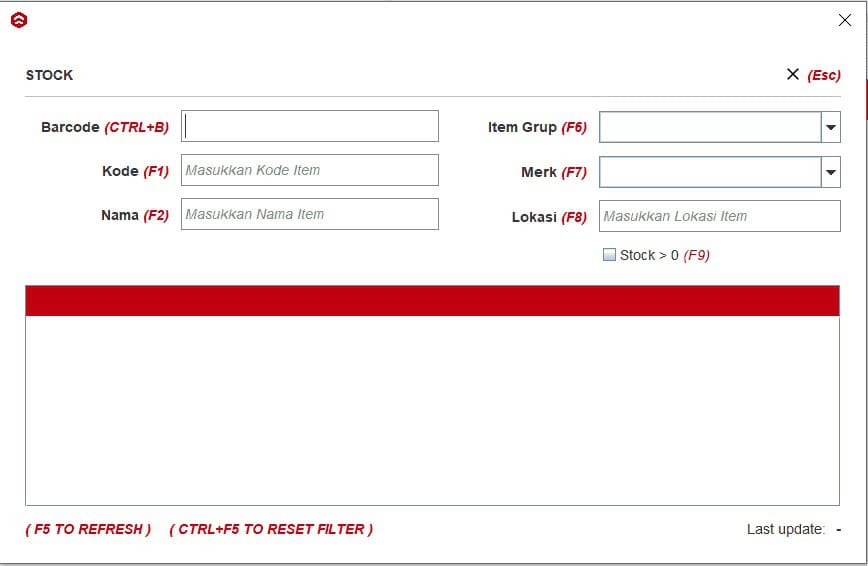
Gambar 3. Tampilan Lihat Stock Beepos Desktop
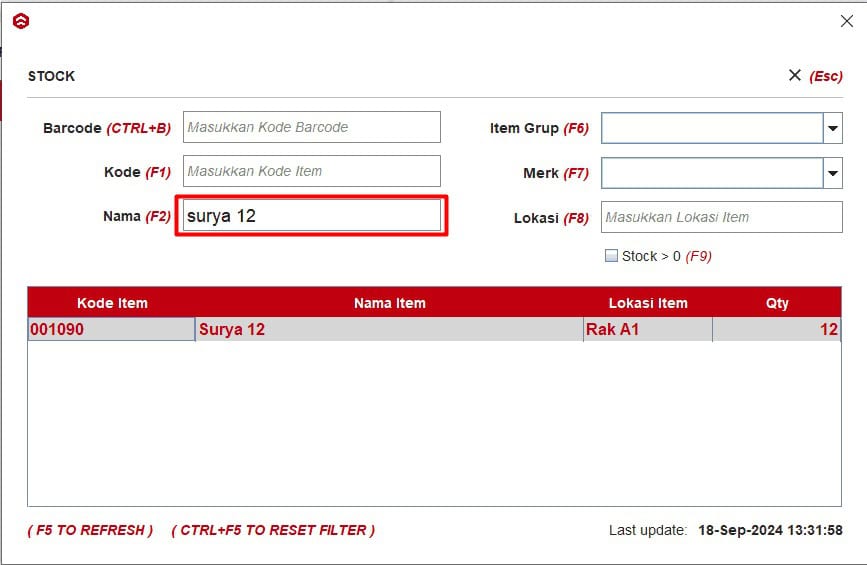
Gambar 4. Tampilan Lihat Stock Item
Catatan : Pada Beepos Desktop versi terbaru 2.54.4.22 ada filter menampilkan stock > 0, sehingga memudahkan Anda dalam melihat stock yang ada.
Pada tampilan lihat stock ini anda juga bisa cek lokasi penyimpanan stock item berada pada rak mana (pastikan sudah setting lokasi stok item pada detail master item pada Beecloud).
Catatan : Dibagian pojok kanan bawah, ada informasi Last Update. Contoh Last Update 13-Mar-2023 15:51:30, artinya, stock yang ditampilkan adalah Stock pada tanggal 15 Maret 2023 jam 15:51
Catatan : Untuk item Surya 12 sebanyak 1 slop 2 pack, dengan rincian 1 slop berisi 10 pack. Sehingga total 12 pack sama dengan yang ada di Beepos Desktop
Jika dirasa masih berbeda antara Stock Riil dan Program, maka kemungkinannya sebagai berikut :
1. Penjualan dari Beepos belum terupload/tersinkron, sehingga belum memotong Stock.
2. Penjualan dari Beepos masih pending di menu Daftar Syncpool karena alasan-alasan tertentu, sehingga tidak memotong stock.
3. Salah setting Gudang.
4. Ada transaksi yang berkaitan dengan stock yang belum diinput di Beecloud.
Baca Juga:
Panduan Sinkronisasi Beepos Desktop
Panduan Proses Daftar Syncpool dengan Rekomendasi Stock
Perhatian :
Mungkin dalam berjalannya waktu terdapat gambar atau alur yang tidak sesuai dengan Beecloud/Beepos/Beeaccounting yang anda gunakan, hal ini disebabkan karena adanya update pada program, Laporkan pada kami jika anda menemukan adanya ketidak sesuaian.


